前面除了支架安装,白板固定,其余基本没花小编多少时间。现在要测试亿林电子白板的功能了,也是最耗时间的一块。大家可要打起精神好好看,千万不要漏掉细节。因为这可是能指导你选购到一块功能实用好用的电子白板的。
透过电脑连接,将投影机打开,配套都已经就绪,惯例:校准定位。
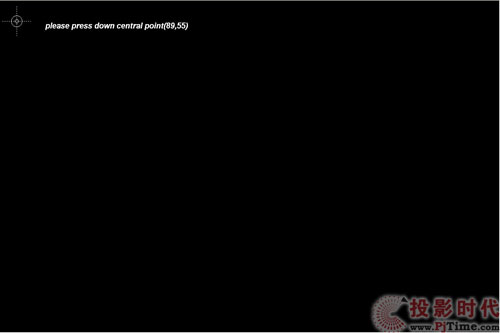
亿林白板定位
多数电子白板定位背景不同。亿林使用了黑色背景,白色点位点。定位时,点位点反应超级灵敏,不待小编反应过来,定位点早就奔到下个目标。亿林采用的也是常见的四点定位校准。定位完成后,小编用书写笔试了点击电脑上的程序按钮,一下就选中打开了。虽然定位过程速度快,倒是没太影响到定位精度。

书写流畅度精确度
小编像往常一样调用了系统自带的画图板工具进行测试,在用白板笔书写过程中,书写较顺畅,无断笔现象。可见亿林视听电子白板的书写流畅度、舒适性相对稳定。
小编也进行了“i”和“t”的书写,灵敏度佳。

亿林电子白板横向菜单栏
亿林视听电子白板的横向菜单栏各种功能图标设置美观实用,教学板书中常用到的功能一下就能找到。这比其他电子白板使用下拉按钮方便不少。

亿林活动工具栏
活动菜单栏呈树状折叠,点击最右边的总分类可以展开子功能图标。该活动栏基本包括了横向菜单上的所有功能,非常强大。

亿林图形编辑与箭头
亿林工具栏自带的各种图形和箭头等,使用很方便。而且还能对当前页面进行导出操作。能导出成图片、PPT、PDF、HTML四种形式。

图形编辑和多边形自定义
亿林视听电子白板可以很容易的画出圆形、矩形、梯形、三角形等等形状。并且还能自定义多变行的边条数。
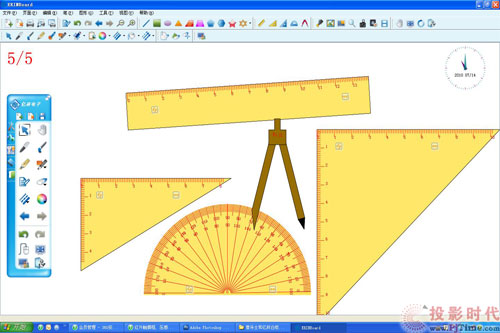
亿林视听电子白板的辅助工具
亿林视听电子白板和其他电子白板一样自带了很多数学应用工具,如三角尺、量角器、圆规等,但与其他白板不同的是操作起来不够流畅。拉升、变向要事先练习,熟练了才能加快操作速度。还有一点小编要说的就是这些工具如果不想使用了,并不是右键单击退出,而是必须点击工具栏上的图标才能退出。
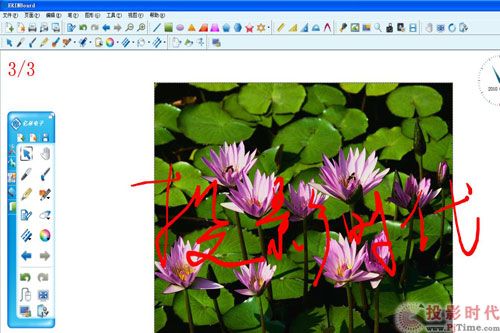
插入图片
点击横向菜单栏上的页面按钮,可以插入图片、背景颜色、背景纹理等。其中插入纹理功能非常特别,提供了五线谱、田字格等纹理插入。如下图
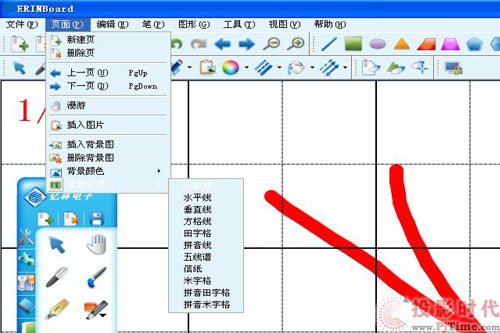
亿林视听电子白板能插入的纹理包括了水平线、垂直线、方格线等等,方便教师板书,节约时间,提高效率。尤其是五线谱线的插图,极大了方便了音乐老师。

照相机功能
亿林视听电子白板提供的照相机功能,提供了全屏、矩形和自定义设置,实际是起到了截屏的效果。截到的图片可以马上托到板书内容中来使用。

探照灯 遮幕 帘幕功能
这几个功能在其他白板软件中都有加入。亿林这些功能的颜色和透明度形状是可以自行设置的,比较人性化。
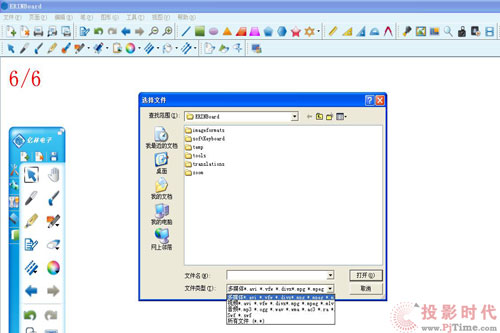
亿林点击媒体播放器图标弹出的窗口
亿林也像投影宝电子白板样自带了一个播放器,但不同的是亿林视听电子白板支持的音视频、多媒体格式相当的多。这就为课堂内容的生动性打好了基础。该电子白板的录屏回放功能小编就不多讲,与前面我评测的艾博德使用方法一样,同样的是保存为AVI格式。
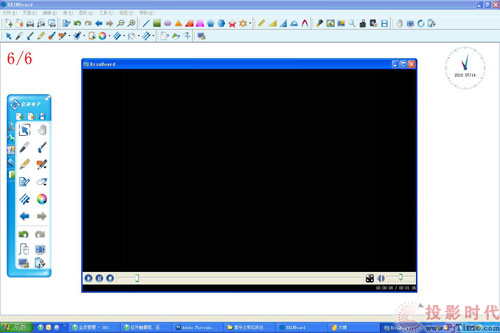
小编插入的音频在播放中……

亿林视听电子白板的OFFICE标注
亿林视听电子白板采用覆盖式标注。PPT、WORD等是不能进行原迹保存的。而且在标注的时候必须要切换成单一小工具栏,才能更方便操作。
至此,亿林视听电子白板的一些功能都使用得差不多了,使用完后小编的最大感受是:亿林电子白板的书写比较流畅,响应时间快。软件大体功能基本与其他白板差不多,在这些相差不大的功能上,亿林进行了图标按钮的美化,改进了一些使用习惯问题。
亿林视听电子白板还是设计了一些小亮点功能,比如五线谱、拼音线、田字格等背景纹理的加入。





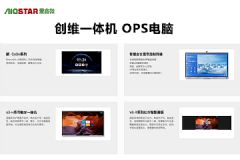











 希沃教育平板
希沃教育平板 aoc
aoc 威创电子白板
威创电子白板 maxhub会议平台
maxhub会议平台 WAP手机版
WAP手机版 建议反馈
建议反馈 官方微博
官方微博 微信扫一扫
微信扫一扫 PjTime
PjTime